前回はDS215jのオペレーションシステムである、DSMをインストールしました。
今回は設定です。
まず、管理者アカウントを作成です。
サーバ名、ユーザ名、パスワード・・・色々決めないといけないです。
アカウント作成、全データの確認など、管理者アカウントは一番偉いアカウントなので、
簡単なパスワードは避けたいですね。
パスワード強度も判定されるので、なるべく強いものにしましょう。

アップデートをどのタイミングでするか?です。
これは最新版を自動的にインストールしてもらいましょう。
つぎに、インターネットからアクセスする際に使う、QuickConnect設定です。
漏れたら勝手にアクセスされてしまうかもしれないので、気を付けて!
基本的使い方なら、全部使います。入れておきましょう。
もう終わっちゃいました。簡単すぎ?
実際の画面はこんな感じ。ほぼウィンドウズやってるかたなら、迷うことなく使えると思います!!
次回からは、実際に使って良かったことなど入れていきます!
関連記事を時系列順に並べました。こちらも参照ください。
Synology DS215jで写真・音楽・動画にどこからでもアクセス!買った5つの理由
Synology DS215j が届いたので開封しました。初心者がハードディスクを挿入して、電源を入れるまで。
初めてのSynolgy DS215j セットアップでも迷わない!① DSMインストールまでの悩む唯一のポイント
初めてのSynolgy DS215jのオペレーションシステムDSM設定
NAS(Synology DS215j)がもたらしてくれた、5つの素晴らしいこと(写真編)
NAS(Synology DS215j)の使用感レビュー! 外出先から自宅へアクセスする
中国北京から日本の自宅NASに接続できるか?試してみた
シンガポールから日本の自宅NASに接続できるか?も試してみた
Synology DS215jを買ったなら絶対使う機能トップ3(半年経過後)

この記事が気に入ったら
いいねしよう!
最新記事をお届けします。

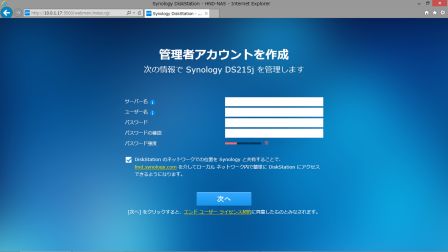
























コメントを残す